Si quieres guardar las fotos de iCloud en el Mac, sin necesidad de hacerlo una a una, sigue estos pasos que te damos en este artículo.

Hoy, en una nueva entrega de nuestros tutoriales iOS, os vamos a explicar la forma de guardar las fotos de iCloud directamente en el Mac.
Lo cierto es que con la llegada de iCloud, el poder guardar todas nuestras fotos en la nube y acceder a ellas desde donde y cuando queramos, es una maravilla. El problema viene cuando queremos guardarlas en nuestro ordenador o en un disco duro externo.
Es aquí donde nos vamos a centrar hoy. Os contamos la forma de realizar este proceso sin que, prácticamente, invirtamos tiempo en descargar.
Cómo guardar las fotos de iCloud directamente en el MAC:
En el siguiente os explicamos como hacerlo paso a paso. Si sois más de leer, más abajo os contamos como hacerlo paso a paso:
Para ello, necesitamos tener un Mac. Sentimos decir que este proceso solo se puede realizar desde el Mac y no desde un PC. Para hacerlo desde un PC, en breve os haremos un tutorial especifico para ello.
Por lo tanto, desde el Mac, nos dirigimos a la app de «Fotos»y la abrimos. Una vez la tengamos abierta, en la parte de arriba nos aparecerán todas las pestañas disponibles (Archivo, Edición, Visualización…). Nosotros debemos pulsar sobre la pestaña «Fotos», que tiene el mismo nombre que la app que tenemos abierta.
Nos aparecerá ahora un pequeño menú en el cual debemos pulsar sobre la pestaña «Preferencias». Nos sale la ventana que debemos modificar para guardar nuestras fotos automáticamente en el Mac. Para ello, debemos tener activada la opción «Fototeca de iCloud» y seleccionada la opción «Descargar originales en este Mac».
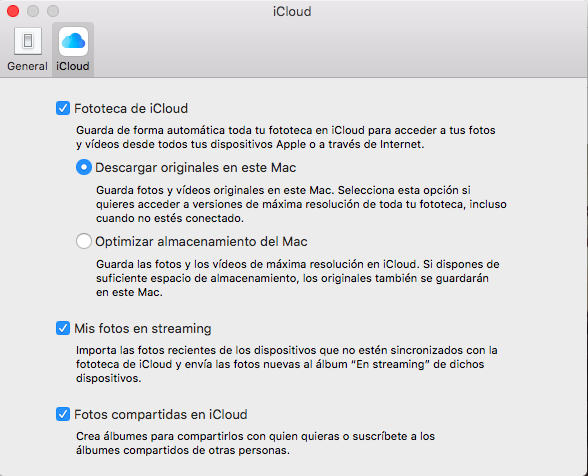
Hecho esto, nuestras fotos ya se guardarán en el Mac y no tendremos que esperar a que se descarguen para poder guardarlas en un disco duro externo o donde queramos.
Puede ser que si tienes muchas fotos en tu carrete, una vez actives la opción que os comentamos, se tire bastante tiempo descargando fotos. Pero eso sólo lo hará la primera vez que actives «Descargar originales en este Mac». Una vez las descargue todas, las fotos nuevas que vayáis haciendo se irán descargando en el ordenador, automaticamente.
De esta forma tan sencilla nos olvidamos de el tedioso proceso de descargar las fotos de iCloud.
Y si todavía no nos sigues en YouTube, no dudes en hacerlo, porque así podrás descubrir estos trucos antes que nadie.
Apasionado del mundo Apple. Me gusta compartir y enseñar mis conocimientos en este mundo 2.0